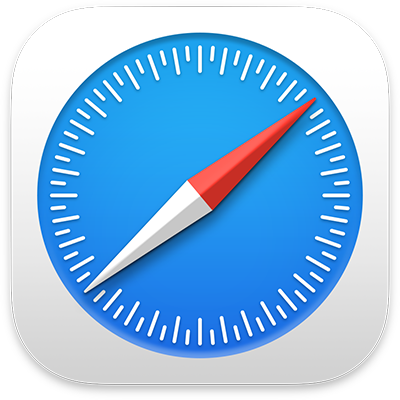
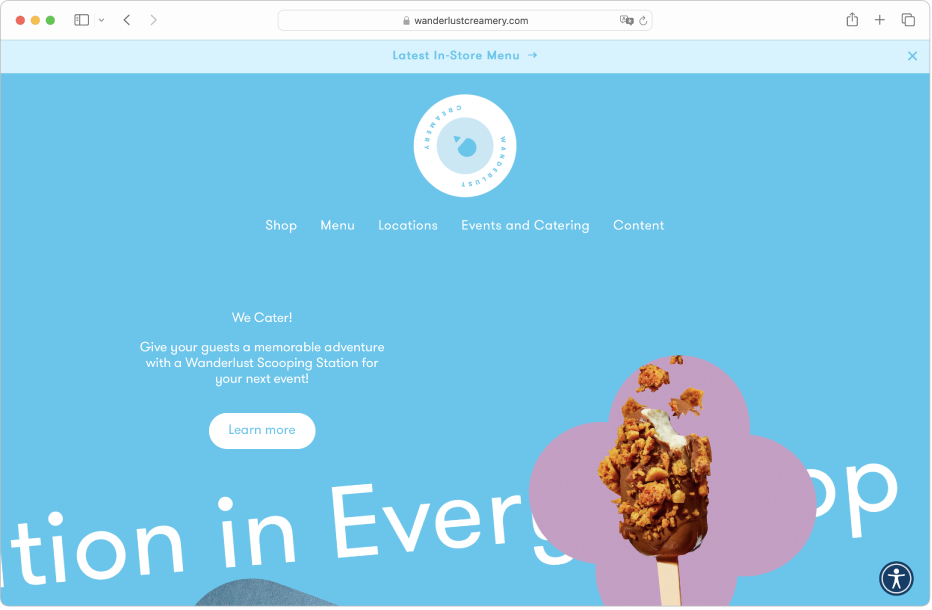
Kom igång med Safari på datorn
Lär dig grunderna så att du snabbt kommer igång. Öppna en webbplats, sök på webben, ställ in en hemsida och bokmärk webbplatser som du vill återkomma till.
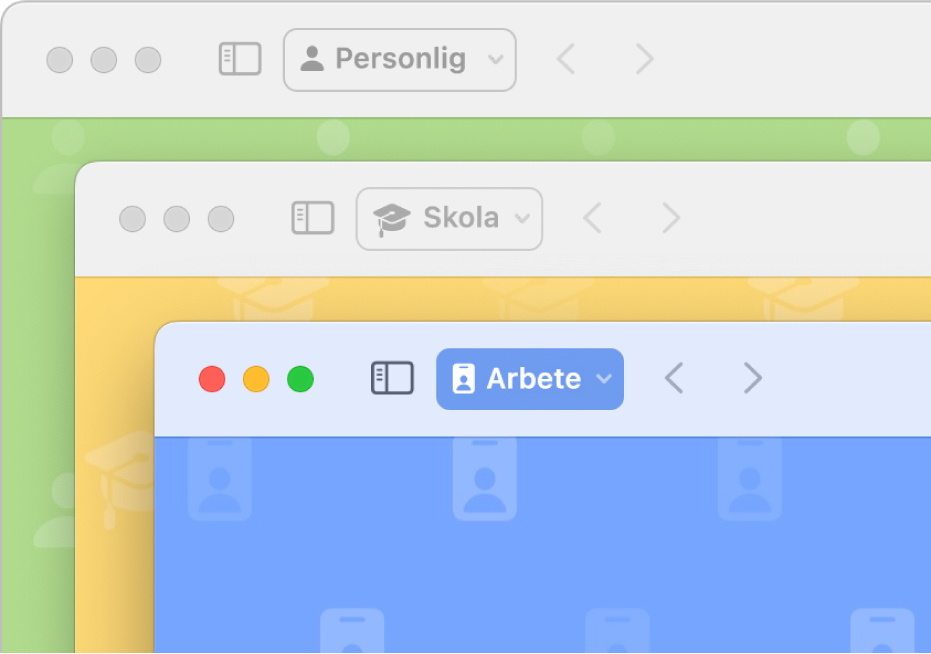
Ställa in separata surfprofiler
Håll olika delar av livet åtskilda genom att skapa surfprofiler för olika ändamål.
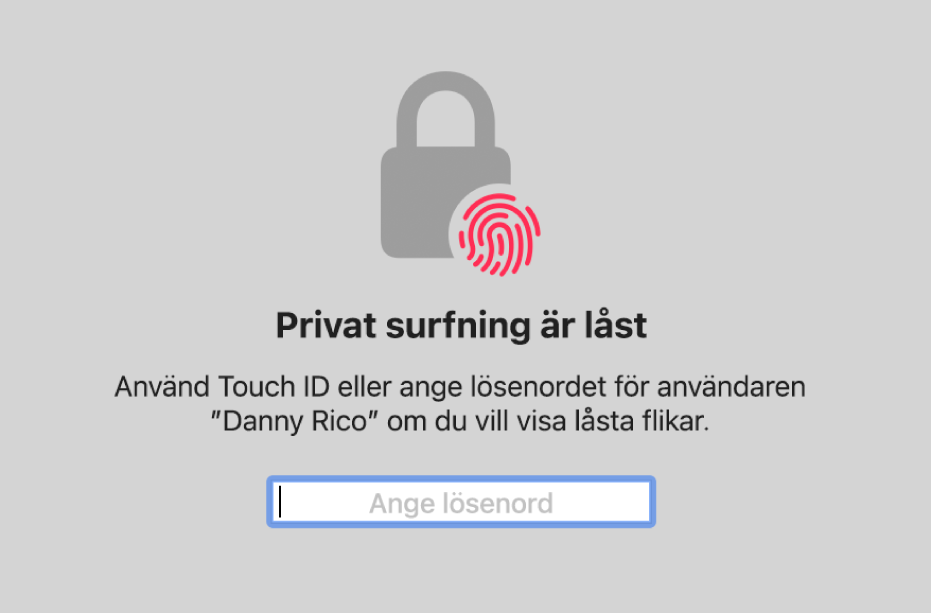
Låsa fönster med privat surfning
Håll surfningen privat när du lämnar datorn en stund.
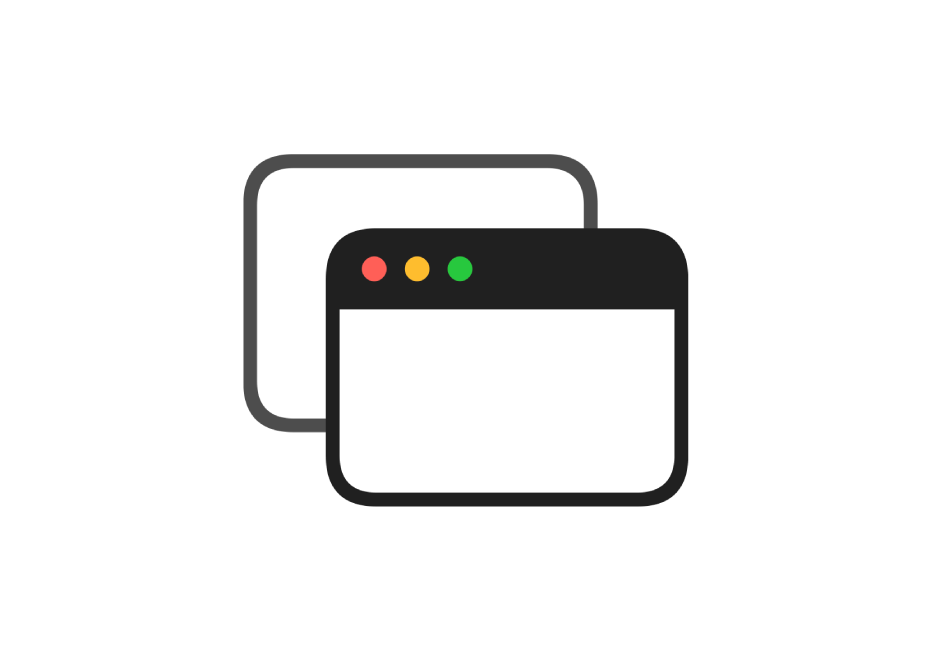
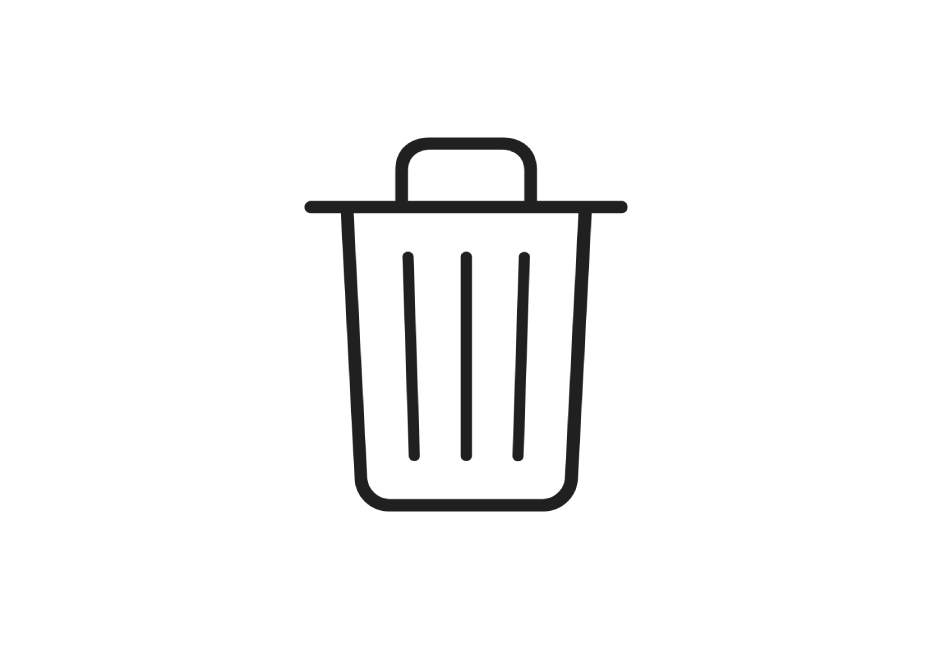
Gillar du cookies?
Radera eller tillåt cookies som webbplatser lagrar på datorn.
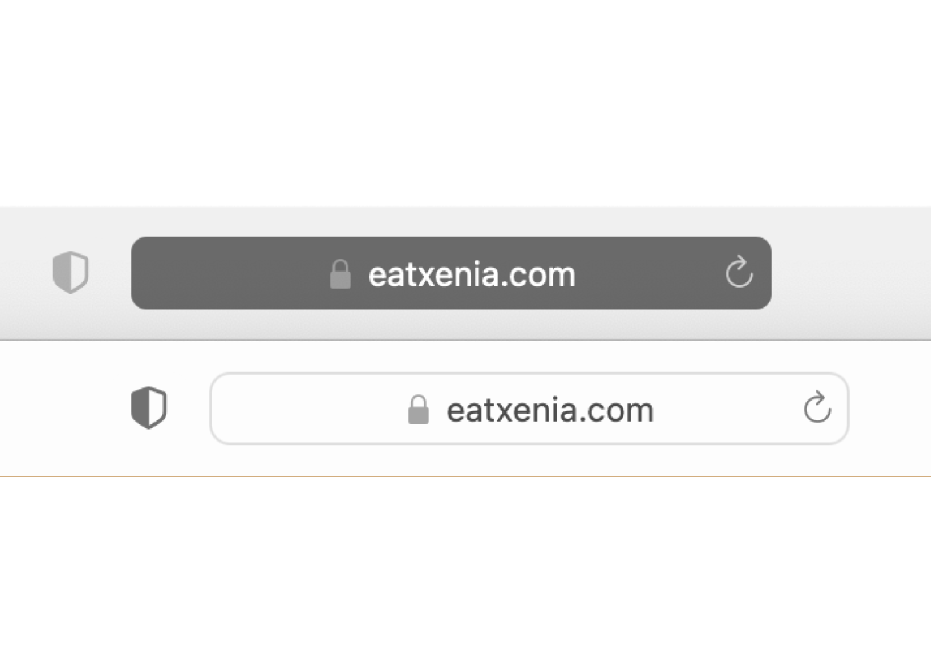
Utforska Safari Användarhandbok genom att klicka på Innehållsförteckning upptill på sidan eller skriva in ett ord eller en fras i sökfältet.
Gå till Safari-supportsidan om du behöver mer hjälp.